
Android telefonuda PIN ya da şifre seçeneklerinden birini unuttuysanız ne yapacaksınız ? İşte unutulan Android ekran kilidini kırmanın 7 yolu!
Android telefon yada tabletlerde, dosya, fotoğraf yada uygulamalarınıza başka kişilerin erişim sağlamalarını engellemek için kilit ekranı özelliği bulunmaktadır. Ana ekranı kilitlemenin desen oluşturma, PIN girme ya da şifre belirleme gibi değişik yolları vardır.
Peki oldu ya, Android telefonuda PIN ya da şifre seçeneklerinden birini unuttuysanız ne yapacaksınız?
Her ne kadar güvenliği sağlayan bir özellik olsada ekran kilidi unuttum diyen bir çok kişi var. Android telefondaki ekran kildi şifresi unutabiliyor ve yanlış girişler sonrası cihazlarını kilitlenebiliyor. Bu durumda ise cihaz kullanılamaz oluyor ancak bu durumada çare yok değil.
Ekran kilidinin desenini, parolasını yada şifresini unuttuysanız bu sorunu nasıl aşacağınıza dair çözümleri aşağıda sunuyoruz.
Unutulan Android Ekran Kilidini Kırma
Android Cihaz Yöneticisi
Kurtarma işlemi için Android Cihaz Yöneticisi aracını kullanacaksınız.
Bu araç, kilit kodunu sıfırlamanın yanında, telefonunuzu harita üzerinde konumlandırmaya, zilini çaldırmaya, kilitlemeye ve tüm verileri silmeye de izin veriyor.
1 İlk olarak bir web tarayıcısında Android Cihaz Yöneticisi’ni açın. Google hesabınıza oturum açmanız istenecek.
2 Kilit simgesine tıklayın, yeni bir parola girmeniz istenecek. PIN kodunuz veya parolanız, yeni girdiğiniz bu parola ile değiştirilecek. Kilit kodunu telefonunuz kapalıyken bile değiştirebilirsiniz.
3 Telefonunuzun kilidi açıldıktan sonra Ayarlar > Kilit ekranı ve Güvenlik > Ekran kilidi türü yolunu izleyin.
4 Burada yeni parolanızı girmeniz gerekecek. Bunun ardından istediğiniz kodu belirleyebilirsiniz.
Samsung cihazlardaki “Cihazımı Bul” Servisi
Android Device Manager benzeri bir hizmeti de Samsung sunuyor. Eğer, Samsung marka bir akıllı telefonunuz varsa bu bağlantıya giderek Samsung hesabınızla giriş yapın. Soldaki bölmede yer alan Ekranımı Kilitle butonuna tıkladıktan sonra yeni bir PIN girin ve alt kısımdaki Kilit butonuna tıklayın.
“Deseni Unuttum” Özelliği
Android Ekran Kilidini Kırmak için “Deseni Unuttum” özelliğini kullanabilirsiniz. 5 kilit açma denemesinden sonra “30 saniye içinde tekrar deneyin” mesajını göreceksiniz.
Bunun hemen altında yer alan “Deseni Unuttum” butonuna tıklayın. Daha sonra açılan sayfadan Gmail hesabınızı ve şifrenizi girin. Bilgileriniz onaylandığında yeni şifrenizi belirleyebilirsiniz.
ADB ile Şifre Dosyasını Silmek
Cihazınızda daha önceden USB hata ayıklama modunu etkinleştirdiyseniz bu işlemi kullanabilirsiniz. Ancak etkin değilse, bu yöntemi atlayabilirsiniz.
İlk olarak USB veri kablosuyla cihazınızı bilgisayara bağlayın. Ardından, ADB kurulum dizininde bir komut istemi penceresi açın ve aşağıdaki komutu yazdıktan sonra Enter tuşuna basın. Bu işlemden sonra cihazınızı yeniden başlattığınızda kilit ekranındaki şifre silinmiş olacaktır.
adb shell rm /data/system/gesture.key
Güvenli Mod’da Üçüncü Taraf Kilit Ekranı Oluşturma
Eğer, kırmak istediğiniz ekran kilidi mevcut ekran kilidi değil de üçüncü taraf ekran kilidiyse, cihazınızı güvenli moda almak en kolay yol olacaktır. Birçok telefonda, güç menüsüne gelerek ve uzun süre güç tuşuna basarak güvenli moda alabilirsiniz. Cihazınıza göre değişiklik gösteren bu modu, internetten araştırabilirsiniz.
Güvenli moda geçmek istediğinize dair çıkan uyarı ekranında Tamam butonuna bastığınızda üçüncü taraf ekran kilidiniz geçici olarak devre dışı bırakılacaktır. Daha sonraki adımda ise, ekran kilidini silin ve ardından telefonu güvenli moddan çıkarmak için yeniden başlatın. Telefon açıldığında ekran kilidi muhtemelen gitmiş olacaktır.
Kilit Ekranı Arayüzünü Kırmak
Ve son olarak, eğer cihazınız şifreliyse ve Android sürümü 5.0 – 5.1.1 ise şifreli ekranı kırmanın bir yolunu anlatacağız. Bu teknik, diğer güvenli ekran kilitlerinde işe yaramayacaktır, ama eğer şifrenizi unutursanız bu yöntem kurtarıcı bir rol üstlenecektir.
1 İlk olarak ekran kilidinizdeki Acil Çağrılar butonuna basın ve ekranda 10 adet yıldız girin.
2 Ekrandaki yıldızları seçmek için alana iki kez tıklayın (veya basılı tutun) ve kopyala butonuna tıklayın.
3 Daha sonra öncelikli olarak girilmiş olan karakterleri iki katına çıkarmak için aynı alana yapıştırın. Daha fazla karakter eklemek için çift tıklama karakterleri belirmeyinceye kadar kopyala yapıştır işlemine devam edin.
4 Bundan sonra, kilit ekranına dönün ve kamera kısayolunu açın.
5 Bildirim geçmişini indirdikten sonra ayarlar simgesine tıkladığınızda sizden şifre girmeniz istenecektir.
6 Veri giriş alanına uzun süre basın ve Kopyala seçeneğine tıklayın. Bu işlemi pek çok kez tekrarlamanız gerekecek.
En sonunda, alana yeteri kadar karakter yapıştırdıktan sonra ekran kilidiniz kırılacaktır. Ve bu da, telefonunuzun arayüzüne giriş yapmanıza izin verecektir.
Evet, bu işlemin ne kadar karışık ve zor olduğunun farkındayım. Fakat, cihazınızda erişmeniz gereken önemli dosyalarınız varsa denemeye değer diye düşünüyorum.
Fabrika Ayarları’na Dönmek
Eğer, cihazınız üzerinde depolanan verilerin silinmesi sizin için problem değilse veya yedekleriniz varsa telefonunuzu fabrika ayarlarına sıfırlayabilirsiniz.
Bu işlem, cihazınızın türüne göre değişiklik gösterebilir.
1 Ses azaltma, home tuşu ve güç tuşuna birlikte basılı tuttuğunuzda, Kurtarma modu açılacaktır.
2 Burada ses açma ve azaltma düğmelerini aşağı-yukarı hareket için kullanarak wipe data/factory reset seçeneğine getirin ve seçmek için güç düğmesine basın.
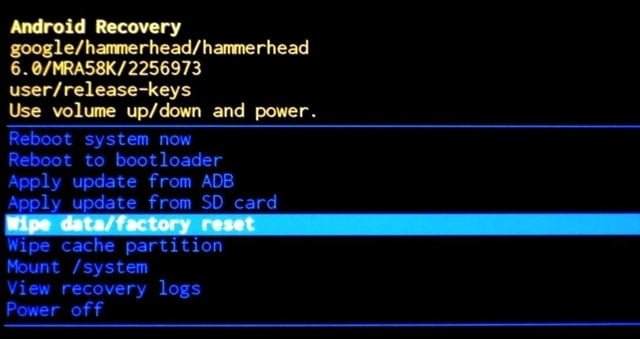
Bunun ardından da işlemi onaylayarak cihazınızı ilk günkü haline getirebilirsiniz.
Unutulan Android Ekran Kilidini Kırmanın 7 Yolu yazımıza burada sona erdi.
Android cihazınızın kilit ekranını daha güzel bir görünüme kavuşturmanız için gerekli Android Ekran Kilidi Uygulamalarını buradaki yazımızda bulabilirsiniz.